Экранное время не работает на iOS? Вот исправление!
Screen Time — это удобная функция iOS, которая позволяет ограничить использование телефона. Однако некоторые пользователи жалуются что Screen Time не работает на их iPhone.
Если вы среди них, я вас прикрою.
Сегодня я покажу вам все, что вам нужно знать, чтобы заставить Screen Time работать на вашем iPhone.
Прежде всего: перезагрузите свой iPhone
Всегда полезно перезагрузить устройство, если что-то не работает.
Если вы еще этого не сделали, перезагрузите iPhone, чтобы перезагрузить его ресурсы и устранить временные ошибки, возникшие во время использования.
Если вы используете iPhone с Face ID, перезагрузить его можно следующим образом:
- Удерживайте кнопку уменьшения громкости и боковые кнопки, пока не появится подсказка «Slide to Power Off».
- Теперь перетащите ползунок вправо и подождите 30 секунд.
- После этого нажмите боковую кнопку, чтобы включить устройство.


На iPhone с Touch ID вы можете перезагрузить их, выполнив следующие действия:
- Найдите кнопку питания на вашем устройстве.
- Удерживайте кнопку, пока не появится подсказка «Slide to Power Off».
- Перетащите ползунок вправо и подождите 30 секунд, прежде чем включать устройство.


1. Обновить время экрана
Попробуйте обновить экранное время, включив или выключив эту функцию. Это должно повторно инициализировать функцию и ваши предпочтения.
Вот что вам нужно сделать:
- Откройте приложение «Настройки» на своем iPhone.
- Перейдите в Экранное время.
- Прокрутите вниз и нажмите «Выключить экранное время».
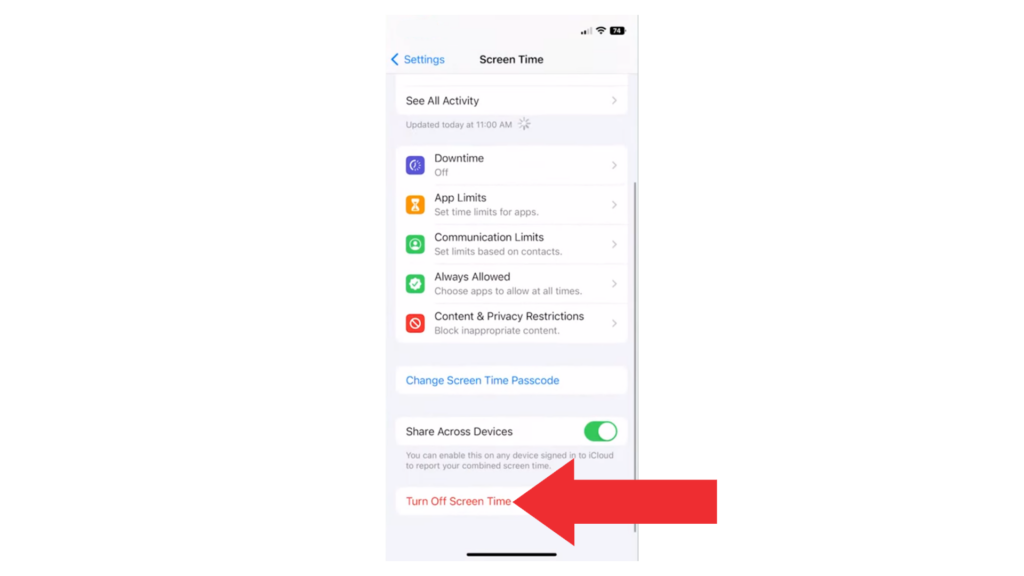
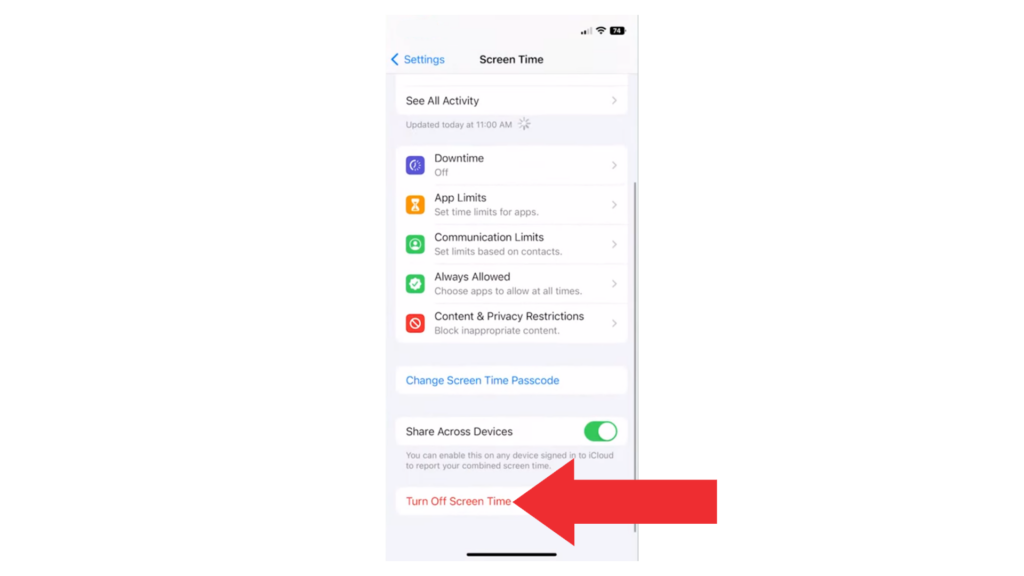
- Введите свой пароль и следуйте инструкциям.
После этого снова включите «Экранное время» и проверьте, решена ли проблема.
2. Попробуйте снова войти в Apple ID.
Конфликты с вашим Apple ID также могут привести к тому, что Screen Time не будет работать.
Чтобы исключить это, выйдите из своего Apple ID и снова войдите в систему через несколько минут. Это гарантирует правильную синхронизацию вашего Apple ID и данных iCloud.
Выполните следующие действия:
- Откройте приложение «Настройки» на своем iPhone.
- Нажмите на свое имя сверху.
- Прокрутите страницу вниз и нажмите «Выйти».
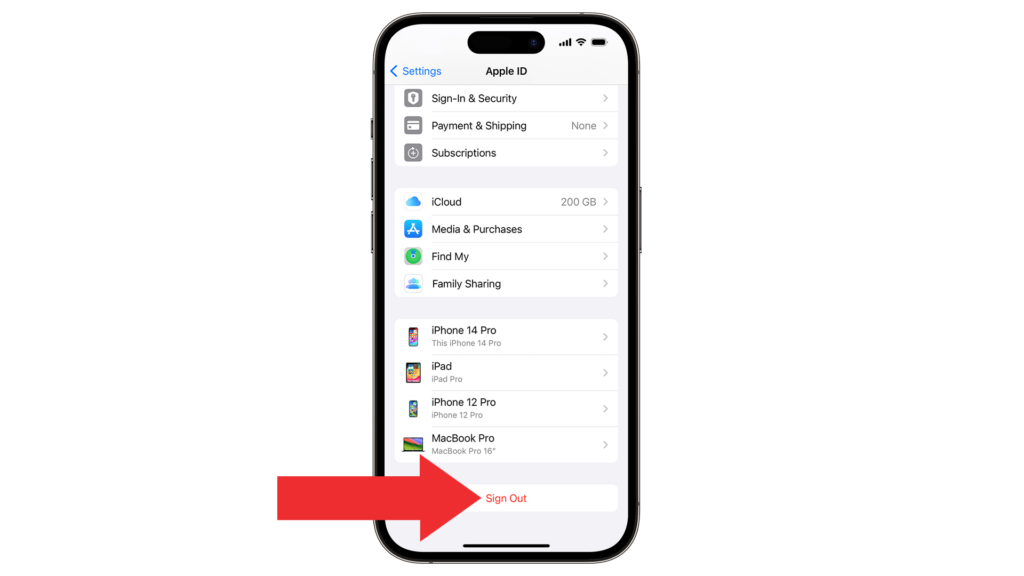
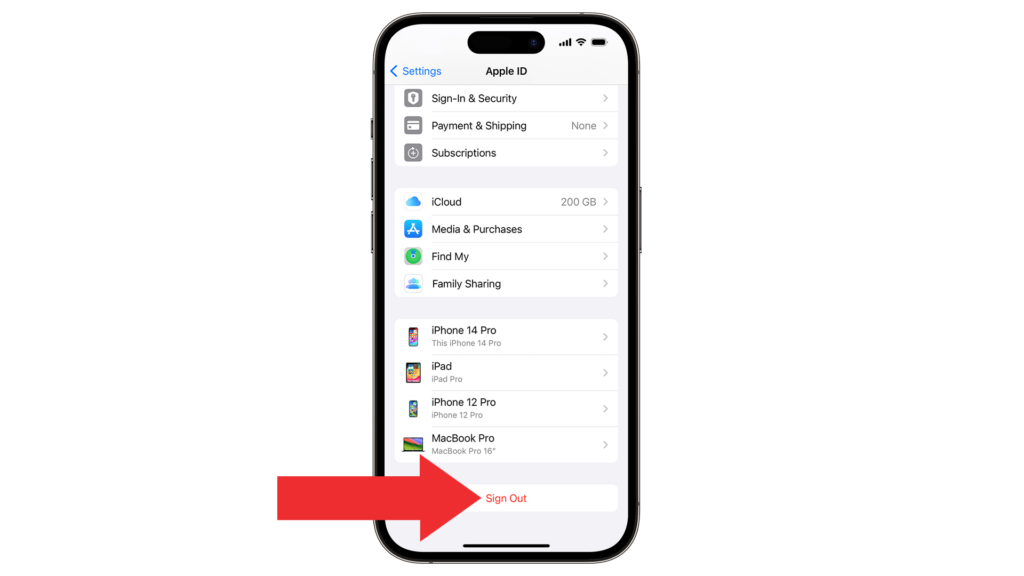
- Укажите свой пароль Apple ID, чтобы продолжить.
- Перезагрузите свой iPhone.
Вернитесь в настройки и войдите в свой Apple ID.
3. Установите правильную дату и время
Неправильные настройки даты и времени на вашем iPhone также могут привести к сбоям в работе Screen Time.
Если «Экранное время» не включается должным образом или выключается слишком рано, проверьте настройки даты и времени.
Вот что вам нужно сделать:
- Зайдите в настройки вашего iPhone.
- Перейдите в раздел «Основные» > «Дата и время».
- Включите параметр «Установить автоматически».
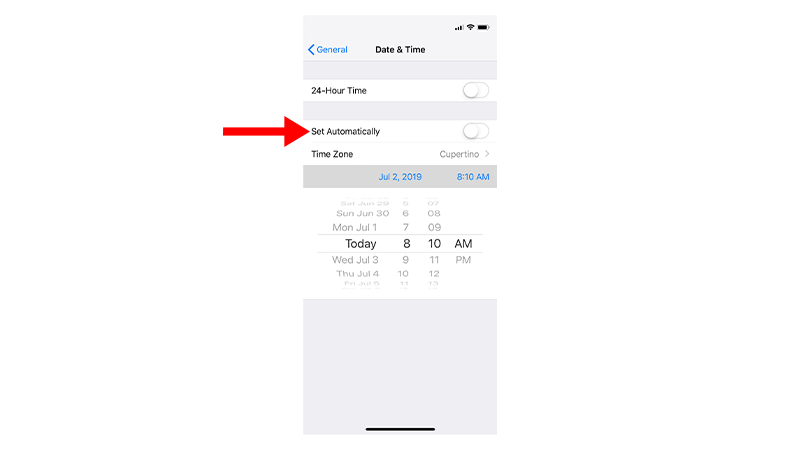
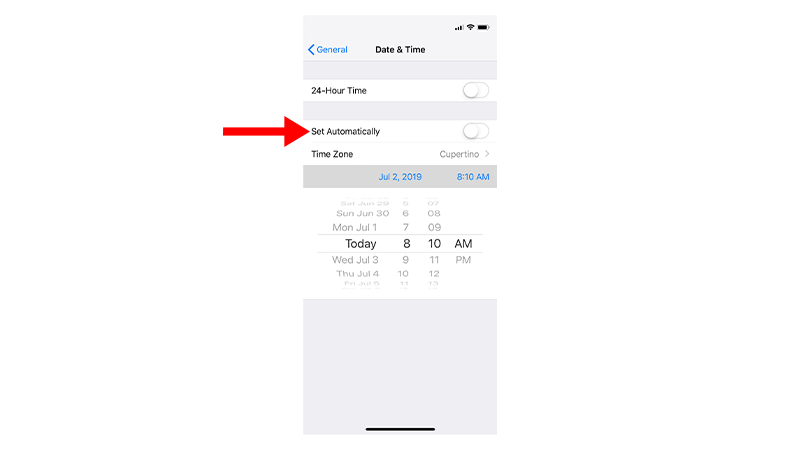
4. Сбросить настройки iPhone
Могут возникнуть конфликты с текущими настройками вашего устройства, из-за которых экранное время не работает.
Сбросьте настройки вашего iPhone, чтобы отменить любые изменения, которые могли вызвать проблему.
- Откройте приложение «Настройки» на своем iPhone.
- Откройте «Основные» > «Перенос или сброс настроек iPhone».
- Нажмите «Сбросить».
- Выберите «Сбросить все настройки» и следуйте инструкциям.


Примечание
- Ваш iPhone немедленно перезагрузится после сброса настроек.
- Возможно, он застрял в логотипе Apple. Дождитесь завершения процесса, который обычно занимает от 5 до 10 минут.
5. Обновите iPhone
В используемой вами версии iOS может возникнуть проблема, связанная с экранным временем.
Проверьте, есть ли доступные обновления для вашего iPhone, и установите их, чтобы исправить ошибки и другие ошибки.
- Откройте «Настройки» на вашем iPhone.
- Перейдите в раздел «Основные» > «Обновление программного обеспечения».
- Если доступна новая версия iOS, нажмите «Загрузить и установить».
- Когда новое программное обеспечение будет готово, следуйте инструкциям для установки обновления.


Примечание
- Во время установки обновления ваше устройство может перезагрузиться несколько раз.
- Перед установкой обновлений убедитесь, что заряд аккумулятора вашего iPhone составляет не менее 50 %. Лучше всего держать устройство подключенным к настенному зарядному устройству, чтобы избежать перебоев.
- Подождите не менее 15 минут для установки обновления, особенно если это крупное обновление (от iOS 15 до iOS 16).
Чтобы не пропустить будущие обновления, включите автоматические обновления на вашем iPhone:
- Откройте «Настройки» на вашем iPhone.
- Откройте «Основные» > «Обновление ПО» > «Автоматические обновления».
- Включите загрузку обновлений iOS и установку обновлений iOS.


6. Обратитесь в службу поддержки Apple.
Если ни одно из вышеперечисленных решений не помогло, предлагаю вам обратиться за помощью к специалистам.
Свяжитесь с командой Apple чтобы попросить помощи в настройке Screen Time на вашем iPhone. Возможно, в вашей учетной записи возникла проблема, или вы делаете что-то не так во время процесса.
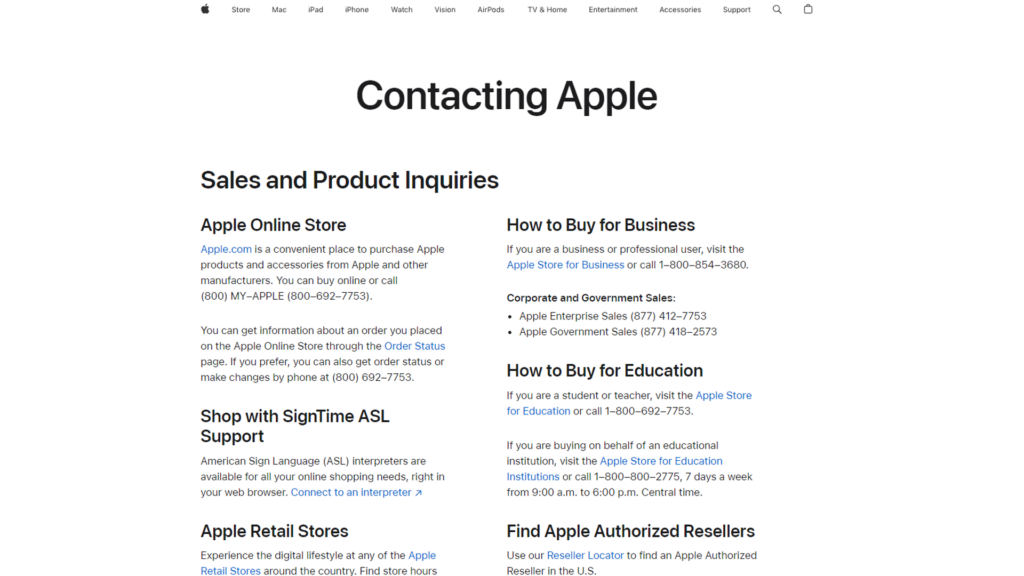
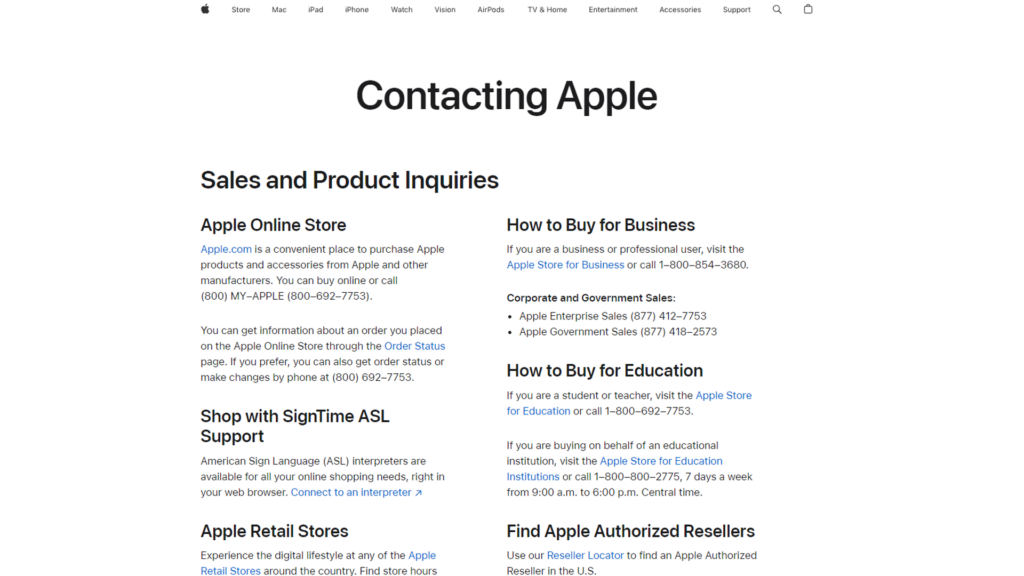
Обращение за помощью к команде Apple должно позволить вам настроить «Экранное время» так, как вы хотите.
Часто задаваемые вопросы
Почему на моем iPhone не работает «Экранное время»?
Экранное время может не работать на вашем iPhone из-за неправильных настроек даты и времени или проблем с вашим Apple ID. Убедитесь, что ваш Apple ID синхронизирован на всех устройствах и что дата и время вашего iPhone установлены правильно.
Как принудительно включить Screen Time на iOS?
Вы можете сделать это, выбрав «Настройки» > «Экранное время». Прокрутите вниз и выберите члена семьи, которого хотите ограничить. Чтобы запланировать время простоя, следуйте инструкциям в разделе «Запланировать время отсутствия» на экране.
Почему я не вижу данные о своем экранном времени?
Если вы не видите данные экранного времени, попробуйте отключить/включить эту функцию. Если у вас по-прежнему возникают проблемы, убедитесь, что установлена последняя версия iOS, чтобы исправить возможные ошибки и ошибки.





